BootStrap の基本スタイルの紹介
Bootstrapの基本スタイルの使い方
1. 準備
1. レスポンシブレイアウト
Bootstrapは、さまざまなデバイスサイズの表示モードに自動的に適応できるレスポンシブレイアウトフレームワークです。 :
[関連する推奨事項: ブートストラップ チュートリアル]
whereInitial-scale = 1 はスケーリング率が 1 であることを意味します。
2. bootstrap.css
を導入すると、ローカルにインポートするために bootstrap.css ファイルをダウンロードできます。CDN インポート方法は次のとおりです。
<!-- 最新版本的 Bootstrap 核心 CSS 文件 --> <link rel="stylesheet" href="https://cdn.bootcss.com/bootstrap/3.3.7/css/bootstrap.min.css"> <!-- 可选的 Bootstrap 主题文件(一般不用引入) --> <link rel="stylesheet" href="https://cdn.bootcss.com/bootstrap/3.3.7/css/bootstrap-theme.min.css"> <!-- 最新的 Bootstrap 核心 JavaScript 文件 --> <script src="https://cdn.bootcss.com/bootstrap/3.3.7/js/bootstrap.min.js"></script>
使用 CDN の利点と欠点: 1. ネットワーク環境に導入する必要があります。2. ローカル サーバー上にファイルがある場合、読み込み速度が非常に速くなります。 CDN は青島のサーバー上に bootstrap.css ファイルを持っているため、青島地域のユーザーはファイルをすぐにインポートします。そうでない場合は、処理が遅くなり、読み込みの遅延が長くなります。 3. Webstorm ソフトウェアにはコード プロンプトがありません。 CDN を使用して CSS ファイルをロードする場合、コード プロンプトが必要な場合は、bootstrap.css をダウンロードしてローカルに再導入することをお勧めします。
3、bootstrap.js と jQuery.js を導入します
bootstrap.js と jQuery.js ファイルをローカルにダウンロードしてローカルにインポートすることも、CDN を使用してインポートすることもできます。CDN インポート方法は次のとおりです。
<!-- jQuery 某些bootstrap插件需要使用 --> <script src="https://cdn.bootcss.com/jquery/1.12.4/jquery.min.js"></script> <!-- 所有的bootstrap插件都需要引入 --> <script src="js/bootstrap.min.js"></script>
2. 開発で一般的に使用されるスタイル
1. グリッド システム
Bootstrap は、画面またはビューポートのサイズが大きくなると、自動的に最大 12 列に分割されます。
適切な配置と配置を行うには、「行」は .container (固定幅) または .container-fluid (100% 幅) に含まれている必要があります。パディング。 流体レイアウト コンテナ (.container-fluid)、最も外側のレイアウト要素 .container を .container-fluid</ code> に変更します。固定幅のグリッド レイアウトを 100% 幅のレイアウトに変換できます。 .container との違いは、コンテナの最大幅が常にデバイス画面の 100% に設定されることです。 </p><ul class=" list-paddingleft-2"><li><p><code>.container (固定宽度)或 .container-fluid (100% 宽度)中,以便为其赋予合适的排列(aligment)和内补(padding)。流式布局容器(.container-fluid),将最外面的布局元素 .container 修改为 .container-fluid,就可以将固定宽度的栅格布局转换为 100% 宽度的布局。与.container的区别就是将container的最大宽度始终设置为设备屏幕的100%。
栅格系统中的列是通过指定1到12的值来表示其跨越的范围。例如,三个等宽的列可以使用三个 .col-xs-4グリッド システムの列は、1 から 12 までの値を指定することでその範囲を表します。たとえば、3 つの .col-xs-4 を使用して、3 つの等しい幅の列を作成できます。
「行」に含まれる「列」が12を超える場合、余分な「列」の要素はまとめて別の行に配置されます。
コード スニペットは次のとおりです:
<p class="container">
//将一行按照8:4分成两列
<p class="row">
<p class="col-md-8">.col-md-8</p>
<p class="col-md-4">.col-md-4</p>
</p>
//将一行三等分为三列
<p class="row">
<p class="col-md-4">.col-md-4</p>
<p class="col-md-4">.col-md-4</p>
<p class="col-md-4">.col-md-4</p>
</p>
//将一行等分为两列
<p class="row">
<p class="col-md-6">.col-md-6</p>
<p class="col-md-6">.col-md-6</p>
</p>
</p>グリッド パラメーター
次の表から、Bootstrap のグリッド システムがさまざまな画面デバイスでどのように動作するかを詳しく確認できます。
互換モードには下位互換性があります。例えば、.col-md-を使用した場合でも、大画面では中画面レイアウトで配置され、小画面や超小画面ではスタック方式で配置されます。 .col-xs- が設定されている場合、グリッド システムは下位互換性があるため、それに設定されている組版レイアウトがすべてのデバイスに表示されます
グリッド レイアウトは左フローティング レイアウト方式を使用し、フローティングをクリアできます。クラス属性値を .clearfix ;
.col-md-offset-5 として定義して、グリッドの左 5 スペース .col-md-push-3 を設定します。これは、グリッドが右に 3 スペース移動することを意味します。 .col-md-pull-3 グリッドを変更して 3 スペース左に移動することを示します
| 超小屏幕 手机 (<768px) | 小屏幕 平板 (≥768px) | 中等屏幕 桌面显示器 (≥992px) | 大屏幕 大桌面显示器 (≥1200px) | |
|---|---|---|---|---|
| 栅格系统行为 | 总是水平排列 | 开始是堆叠在一起的,当大于这些阈值时将变为水平排列C | ||
.container 最大宽度 | None (自动) | 750px | 970px | 1170px |
| 类前缀 | .col-xs- | .col-sm- | .col-md- | .col-lg- |
| 列(column)数 | 12 | |||
| 最大列(column)宽 | 自动 | ~62px | ~81px | ~97px |
| 槽(gutter)宽 | 30px (每列左右均有 15px) | |||
| 可嵌套 | 是 | |||
| 偏移(Offsets) | 是 | |||
| 列排序 | 是 | |||
通过栅格系统的布局方式,可以很简洁的设计出自己需要的响应式布局排版,能够在不同设备上达到不同的显示效果。
通过下面的实例说明栅格布局在手机、平板、电脑设备上的动态布局的强大:
<p class="container"> <p class="row"> <p class="col-xs-12 col-sm-6 col-md-8">.col-xs-12 .col-sm-6 .col-md-8</p> <p class="col-xs-6 col-md-4">.col-xs-6 .col-md-4</p> </p> </p>
其中第三行的class属性值表示的意思是,在超小屏幕(<768px)上显示为12个栅格,在小屏幕(>768px)上显示为6个栅格,在中等屏幕(>=992px)上显示的为8个栅格,大屏幕上未定义,根据栅格的向后兼容,在大屏幕上显示的为中等屏幕的布局。
媒体查询
很容易理解,如下代码:
-width: @screen-sm--width: @screen-md--width: @screen-lg-min) { ... }
e.g:
p{
/* 中等屏幕(桌面显示器,大于等于 992px) 此时执行{}里面的样式*/@media (min-width: @screen-md-min) { width:100% }
/* 大屏幕(大桌面显示器,大于等于 1200px) 此时执行{}里面的样式*/@media (min-width: @screen-lg-min) { width:80%}}2、表格的常用样式
基础样式.table
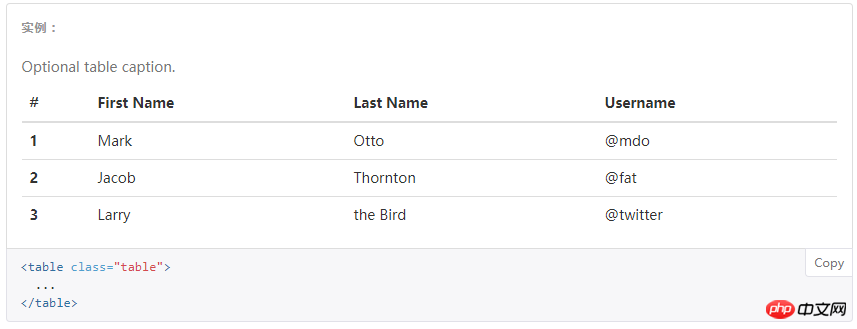
带条纹区分行的表格.table-striped

带边框的表格.table-border

带鼠标悬停是区分的表格.table-hover

表格行显示的样式,通过设置tr的class属性值来控制,常用属性值有.info/.success/.warning/.active/.danger

以上がBootStrap の基本スタイルの紹介の詳細内容です。詳細については、PHP 中国語 Web サイトの他の関連記事を参照してください。

ホットAIツール

Undresser.AI Undress
リアルなヌード写真を作成する AI 搭載アプリ

AI Clothes Remover
写真から衣服を削除するオンライン AI ツール。

Undress AI Tool
脱衣画像を無料で

Clothoff.io
AI衣類リムーバー

Video Face Swap
完全無料の AI 顔交換ツールを使用して、あらゆるビデオの顔を簡単に交換できます。

人気の記事

ホットツール

メモ帳++7.3.1
使いやすく無料のコードエディター

SublimeText3 中国語版
中国語版、とても使いやすい

ゼンドスタジオ 13.0.1
強力な PHP 統合開発環境

ドリームウィーバー CS6
ビジュアル Web 開発ツール

SublimeText3 Mac版
神レベルのコード編集ソフト(SublimeText3)

ホットトピック
 7706
7706
 15
15
 1640
1640
 14
14
 1394
1394
 52
52
 1288
1288
 25
25
 1231
1231
 29
29
 ブートストラップ検索バーを取得する方法
Apr 07, 2025 pm 03:33 PM
ブートストラップ検索バーを取得する方法
Apr 07, 2025 pm 03:33 PM
ブートストラップを使用して検索バーの値を取得する方法:検索バーのIDまたは名前を決定します。 JavaScriptを使用してDOM要素を取得します。要素の値を取得します。必要なアクションを実行します。
 VueでBootstrapの使用方法
Apr 07, 2025 pm 11:33 PM
VueでBootstrapの使用方法
Apr 07, 2025 pm 11:33 PM
vue.jsでBootstrapを使用すると、5つのステップに分かれています。ブートストラップをインストールします。 main.jsにブートストラップをインポートしますブートストラップコンポーネントをテンプレートで直接使用します。オプション:カスタムスタイル。オプション:プラグインを使用します。
 ブートストラップの垂直センタリングを行う方法
Apr 07, 2025 pm 03:21 PM
ブートストラップの垂直センタリングを行う方法
Apr 07, 2025 pm 03:21 PM
ブートストラップを使用して垂直センタリングを実装します。FlexBoxメソッド:D-Flex、Justify-Content-Center、Align-Items-Centerクラスを使用して、FlexBoxコンテナに要素を配置します。 ALIGN-ITEMS-CENTERクラス方法:FlexBoxをサポートしていないブラウザの場合、親要素の高さが定義されている場合、Align-Items-Centerクラスを使用します。
 ブートストラップにスプリットラインを書く方法
Apr 07, 2025 pm 03:12 PM
ブートストラップにスプリットラインを書く方法
Apr 07, 2025 pm 03:12 PM
ブートストラップスプリットラインを作成するには2つの方法があります。タグを使用して、水平方向のスプリットラインを作成します。 CSS Borderプロパティを使用して、カスタムスタイルのスプリットラインを作成します。
 ブートストラップに写真を挿入する方法
Apr 07, 2025 pm 03:30 PM
ブートストラップに写真を挿入する方法
Apr 07, 2025 pm 03:30 PM
ブートストラップに画像を挿入する方法はいくつかあります。HTMLIMGタグを使用して、画像を直接挿入します。ブートストラップ画像コンポーネントを使用すると、レスポンシブ画像とより多くのスタイルを提供できます。画像サイズを設定し、IMG-Fluidクラスを使用して画像を適応可能にします。 IMGボーダークラスを使用して、境界線を設定します。丸い角を設定し、IMGラウンドクラスを使用します。影を設定し、影のクラスを使用します。 CSSスタイルを使用して、画像をサイズ変更して配置します。背景画像を使用して、背景イメージCSSプロパティを使用します。
 ブートストラップボタンの使用方法
Apr 07, 2025 pm 03:09 PM
ブートストラップボタンの使用方法
Apr 07, 2025 pm 03:09 PM
ブートストラップボタンの使用方法は?ブートストラップCSSを導入してボタン要素を作成し、ブートストラップボタンクラスを追加してボタンテキストを追加します
 ブートストラップのフレームワークをセットアップする方法
Apr 07, 2025 pm 03:27 PM
ブートストラップのフレームワークをセットアップする方法
Apr 07, 2025 pm 03:27 PM
Bootstrapフレームワークをセットアップするには、次の手順に従う必要があります。1。CDNを介してブートストラップファイルを参照してください。 2。独自のサーバーでファイルをダウンロードしてホストします。 3。HTMLにブートストラップファイルを含めます。 4.必要に応じてSASS/LESSをコンパイルします。 5。カスタムファイルをインポートします(オプション)。セットアップが完了したら、Bootstrapのグリッドシステム、コンポーネント、スタイルを使用して、レスポンシブWebサイトとアプリケーションを作成できます。





